溫馨提示×
您好,登錄后才能下訂單哦!
點擊 登錄注冊 即表示同意《億速云用戶服務條款》
您好,登錄后才能下訂單哦!
這篇文章主要介紹了Python如何實現連點器,具有一定借鑒價值,感興趣的朋友可以參考下,希望大家閱讀完這篇文章之后大有收獲,下面讓小編帶著大家一起了解一下。
啊,為此我特意準備了兩個程序,一個是用來測試的,一個是主程序。來看看吧
直接放連點器代碼:
# 改進版
import pyautogui as pag
from time import sleep,time
pag.PAUSE = 0
def mouse():
b = input('請問您需要點擊多少下?')
b = int(b)
c = input('點擊時需要左鍵還是右鍵?\n左鍵請輸入0,右鍵輸入1:')
c = int(c)
print('請注意:您需要在8秒內將鼠標移動到您需要連點的地方,然后不要動,等待開始快速連點。')
sleep(8)
print('開始點擊!')
x,y = pag.position()
d = 'left'
if c:
d = 'right'
e = time()
for i in range(0,b):
pag.click(x,y,button = d)
f = time() - e
input('完成。用時%f秒。' % f)
def key():
print('請在以下支持的按鍵中挑選您需要的鍵。')
for i in pag.KEYBOARD_KEYS:
print(r'%s' % i,end=' ')
b = input('\n請輸入您需要快速輸入的字符:')
if b in pag.KEYBOARD_KEYS:
c = input('請輸入您需要多少次輸入:')
c = int(c)
print('請注意,您需要在8秒內切換到需要輸入的窗口。')
sleep(8)
print('開始工作!')
e = time()
for i in range(0,c):
pag.press(b)
f = time() - e
input('完成。用時%f秒。' % f)
else:
input('您輸入的字符不屬于支持字符,請修改。')
try:
a = input('輸入您需要的服務(數字):\n1:快速連點\n2:快速輸入\n>>> ')
a = int(a)
if a == 1:
mouse()
elif a == 2:
key()
else:
input('不好意思,沒有找到您需要的服務。\n')
except Exception as e:
print('錯誤;\n',e)測試程序:
import pygame
from pygame.locals import *
from pygame.color import THECOLORS
pygame.init()
canvas = pygame.display.set_mode((600,600))
canvas.fill((255,255,255))
pygame.display.set_caption('TEST')
# 鼠標點擊次數
mouBut = 0
# 空格鍵按下次數
keyDow = 0
def handle():
global mouBut,keyDow
for event in pygame.event.get():
if event.type == QUIT:
pygame.quit()
exit()
# 當按下鼠標
if event.type == MOUSEBUTTONDOWN:
x,y = event.pos
# 且在黑色矩形內
if 200 <= x <= 400 and 200 <= y <= 400:
mouBut += 1
# 當按下鍵盤
if event.type == KEYDOWN:
# 且為空格鍵
if event.key == K_SPACE:
keyDow += 1
while True:
# 每次重繪背景
canvas.fill((255,255,255))
# 鼠標測試,繪制矩形
pygame.draw.rect(canvas,(0,0,0),(200,200,200,200),0)
# 繪制文字
font1 = pygame.font.SysFont('Consolas',30)
font2 = font3 = font4 = font5 = font6 = font1
canvas.blit(font1.render('MouseButtonDown:%d' % mouBut,True,(0,0,0)),(10,10))
canvas.blit(font2.render('KeyDown:%d' % keyDow,True,(0,0,0)),(10,50))
canvas.blit(font3.render('CLICK ME!',True,(255,255,255)),(225,275))
canvas.blit(font4.render('Click the black rectangle or press',True,(255,0,0)),(10,100))
canvas.blit(font5.render('the spacebar!',True,(255,0,0)),(10,150))
canvas.blit(font6.render('By PanDaoxi',True,(0,0,255)),(200,500))
handle()
pygame.display.update()由于發懶,沒仔細做主程序GUI。運行測試程序然后再打開主程序,一旦打開程序的時候手殘,就會涼涼。
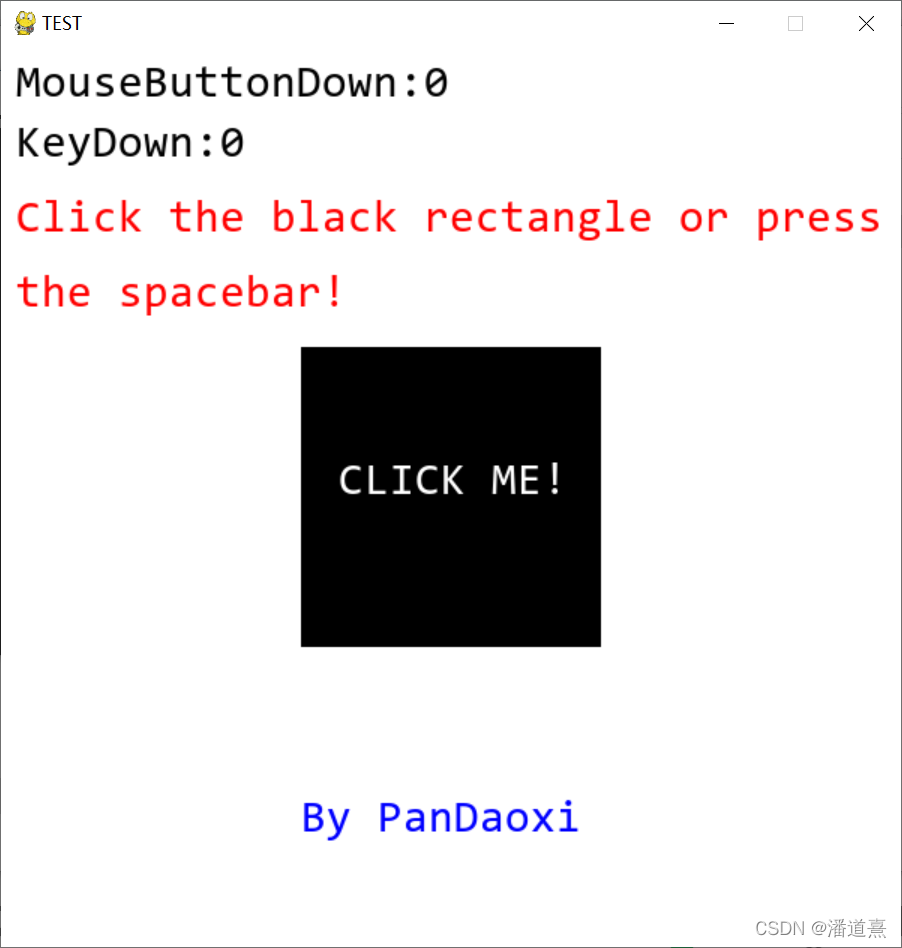
在連點模式下,
我給程序設定了8秒的等待時間,這8秒內,你需要打開測試程序,并把鼠標放在需要點的地方。
程序會詢問你一些參數,
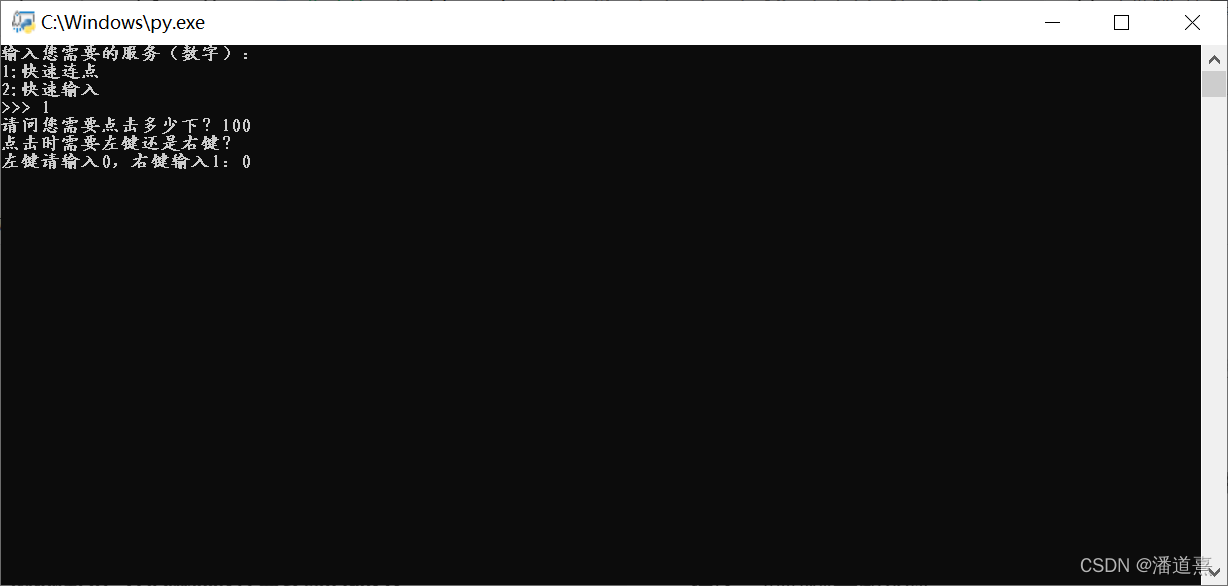
直接回答即可。如圖,按下回車鍵后,就開始等待那8秒,然后連點了。在此之前,我們看一下測試程序:
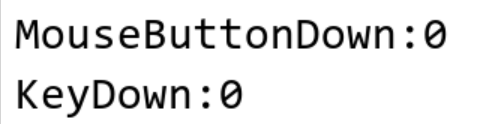
點擊后,

程序點擊很快,一下子點完。我用改進版試一下1000次。
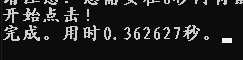
再試試快速輸入,也是很快,用命令提示符試就行,這個測試程序是針對物理鍵盤的。
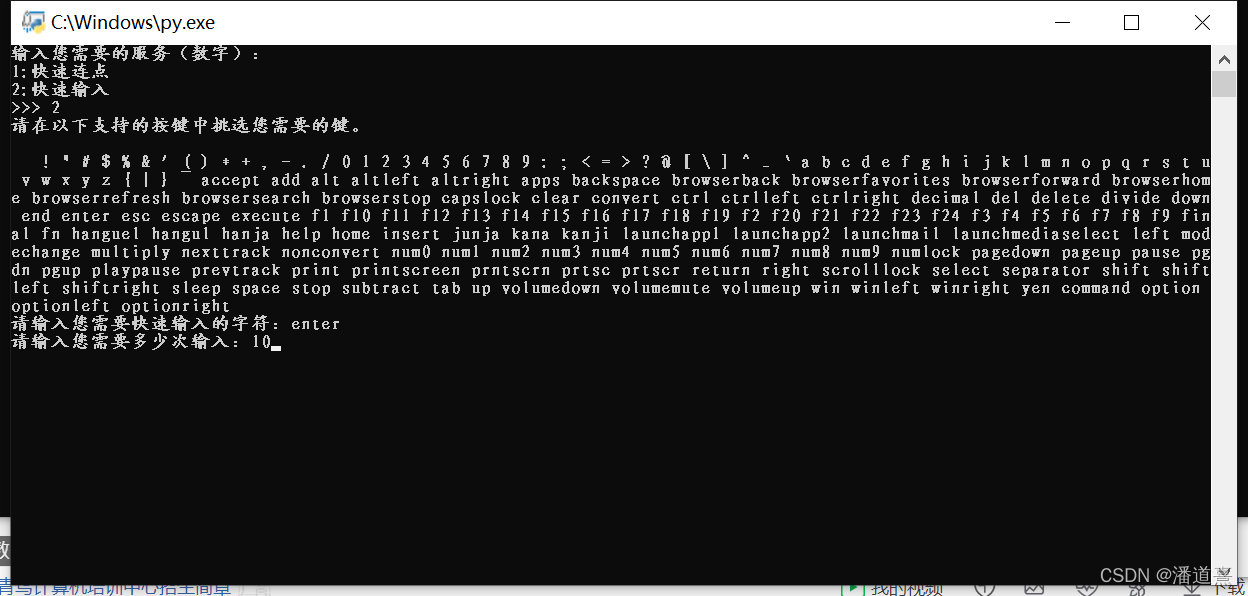
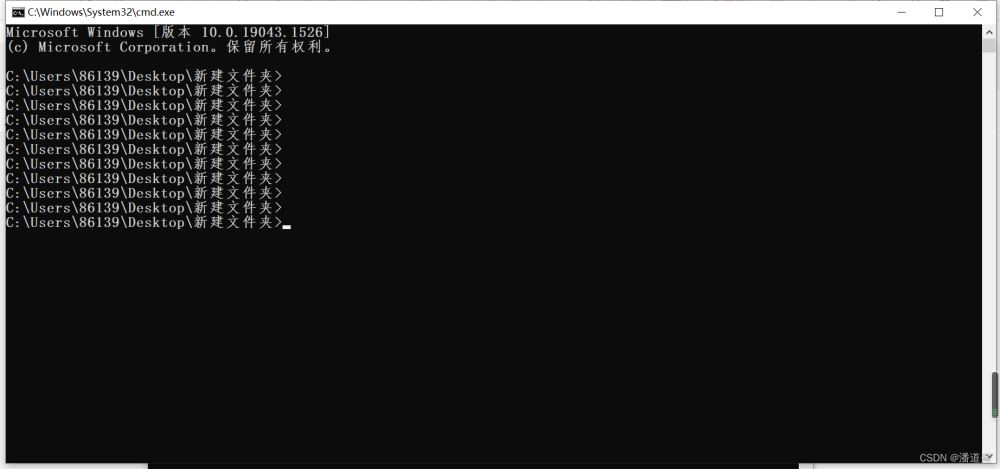
突然一下,多了10個。因為數太小,所以被忽略不計,試試1000.
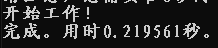
感謝你能夠認真閱讀完這篇文章,希望小編分享的“Python如何實現連點器”這篇文章對大家有幫助,同時也希望大家多多支持億速云,關注億速云行業資訊頻道,更多相關知識等著你來學習!
免責聲明:本站發布的內容(圖片、視頻和文字)以原創、轉載和分享為主,文章觀點不代表本網站立場,如果涉及侵權請聯系站長郵箱:is@yisu.com進行舉報,并提供相關證據,一經查實,將立刻刪除涉嫌侵權內容。